Тема Cabinet GTK - это красивая современная тема GTK для рабочего стола Linux. Он вдохновлен многими плоскими темами GTK в Linux (например, Adapta, Materia и т. Д.) И добавляет новые цветовые акценты, такие как синий, оранжевый и зеленый. В этом руководстве мы покажем вам, как заставить его работать в Linux.
Скачивание кабинета GTK
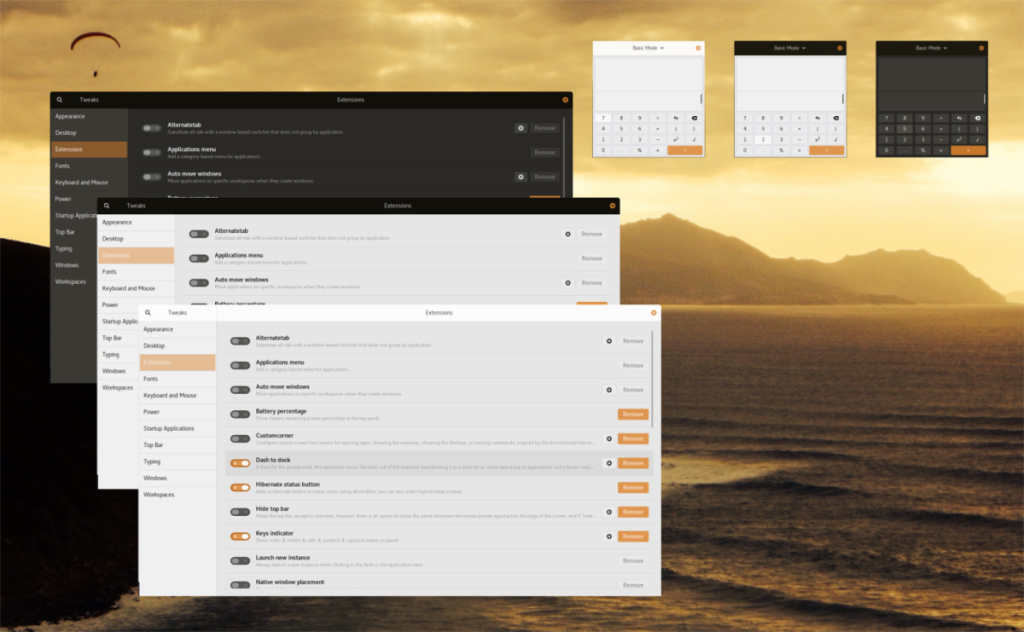
Разработчики Кабинета размещают его на Gnome-look.org . Чтобы получить его, перейдите на страницу темы кабинета GTK здесь . Оказавшись на странице темы, найдите вкладку «Файлы» и щелкните по ней мышью.
Для темы Cabinet GTK доступно множество загрузок, и они представлены во многих уникальных цветах. Чтобы получить тему Cabinet GTK, которую вы хотели бы использовать на своем ПК, найдите синюю кнопку загрузки в столбце «DL» и щелкните по ней мышью. После того, как вы щелкнете по нему мышью, на экране появится всплывающее окно. Оттуда нажмите «Загрузить», и файл будет сохранен на вашем компьютере с Linux.
После того, как вы загрузили тему Cabinet GTK на свой компьютер, переходите к следующему разделу руководства, чтобы узнать, как извлечь файлы для темы в вашу систему Linux.
Шкаф вытяжной ГТК
Тема Cabinet GTK, как и многие другие темы GTK для Linux, находится в архиве TarXZ. Прежде чем мы сможем перейти к настройке темы в вашей системе Linux, мы должны обсудить, как извлечь файл TarXZ.
Чтобы распаковать файл Cabinet GTK TarXZ на свой компьютер, вы должны использовать команду tar в терминале. Чтобы открыть окно терминала, нажмите Ctrl + Alt + T или Ctrl + Shift + T на клавиатуре. После открытия окна терминала используйте команду tar для извлечения архива темы, который вы загрузили.
Шкаф темно-зеленый
cd ~ / Загрузки tar xvf Cabinet-Dark-Green.tar.xz
Шкаф Темно-Зеленый
cd ~ / Загрузки tar xvf Cabinet-Darker-Green.tar.xz
Кабинет Светло-Зеленый
cd ~ / Загрузки tar xvf Cabinet-Light-Green.tar.xz
Шкаф темно-синий
cd ~ / Загрузки tar xvf Cabinet-Darker-Blue.tar.xz
Кабинет Светло-Оранжевый
cd ~ / Загрузки tar xvf Cabinet-Light-Orange.tar.xz
Шкаф Темно-Оранжевый
cd ~ / Загрузки tar xvf Cabinet-Dark-Orange.tar.xz
Шкаф Темно-Оранжевый
cd ~ / Загрузки tar xvf Cabinet-Darker-Orange.tar.xz
Шкаф Голубой
cd ~ / Загрузки tar xvf Cabinet-Light-Blue.tar.xz
Кабинет Темно-Синий
cd ~ / Загрузки tar xvf Cabinet-Dark-Blue.tar.xz
После извлечения файла темы в папку «Загрузки» на ПК с Linux вы можете удалить файл TarXZ со своего ПК. Чтобы удалить его, используйте следующую команду rm в терминале.
rm кабинет - *. tar.xz
После удаления темы Cabinet GTK из вашей системы Linux перейдите к разделу установки в руководстве, чтобы узнать, как установить тему Cabinet GTK в Linux.
Установить шкаф GTK
У темы Cabinet GTK есть несколько способов установки в Linux. Первый способ установки этой темы - однопользовательский, то есть только пользователь, настраивающий тему, имеет к ней доступ. Второй метод установки является общесистемным, что позволяет пользователю поделиться установленной темой с каждым пользователем системы, а не только с человеком, который ее устанавливает.
В этом руководстве мы рассмотрим, как установить кабинет обоими способами, чтобы вы могли извлечь из него максимальную пользу. Чтобы начать установку, откройте окно терминала, нажав Ctrl + Alt + T или Ctrl + Shift + T на клавиатуре. После этого следуйте приведенным ниже инструкциям по установке из командной строки, которые соответствуют желаемому стилю установки.
Однопользовательская установка
Чтобы установить тему Cabinet GTK в однопользовательском режиме, начните с создания новой папки с именем «.themes». В этой папке должны находиться файлы темы Cabinet GTK, если вы решите установить тему в однопользовательском режиме. Используя команду mkdir , создайте новую папку.
mkdir -p ~ /. темы
После создания новой папки используйте команду CD, чтобы переместить сеанс терминала из домашнего каталога (~) в каталог «Загрузки», где находятся файлы темы Кабинета GTK.
cd ~ / Загрузки
Оказавшись в каталоге «Загрузки», можно начинать установку. Используя команду mv , поместите файлы темы кабинета GTK в новый .themesкаталог.
mv кабинет - * / ~ / .themes
Общесистемная установка
Чтобы начать установку темы Cabinet GTK в общесистемном режиме, используйте команду CD, чтобы переместить терминал в каталог «Загрузки».
cd ~ / Загрузки
С сеансом терминала внутри каталога «Загрузки» поднимите свою учетную запись пользователя до уровня root с помощью команды sudo -s .
sudo -s
Наконец, установите файлы темы Cabinet GTK в каталог / usr / share / themes / с помощью команды mv .
mv кабинет - * / / usr / share / themes /
Активация кабинета GTK
Вы только что завершили установку темы Cabinet GTK на свой компьютер с Linux, но процесс установки еще не завершен. Вам все равно нужно активировать Кабинет в качестве темы GTK по умолчанию. Для этого откройте «Настройки» и найдите «Внешний вид» или «Темы». Затем измените тему GTK по умолчанию на «Кабинет», чтобы использовать ее.
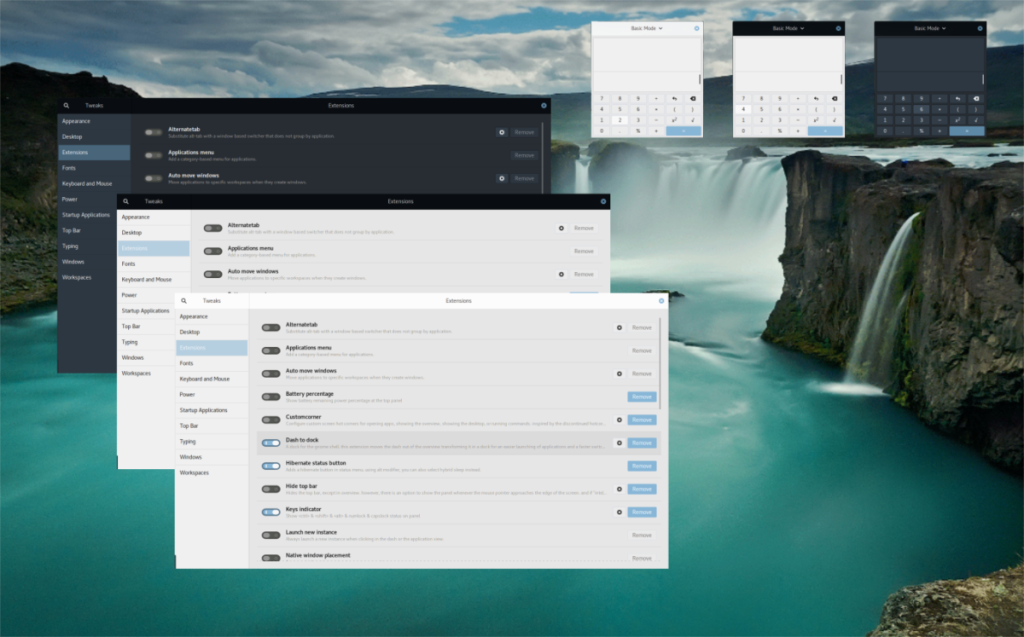
Если вы не можете понять, как изменить тему GTK по умолчанию на вашем ПК с Linux, не волнуйтесь! Мы можем помочь! Просмотрите ссылки в списке ниже, чтобы узнать, как изменить тему по умолчанию на рабочем столе Linux.

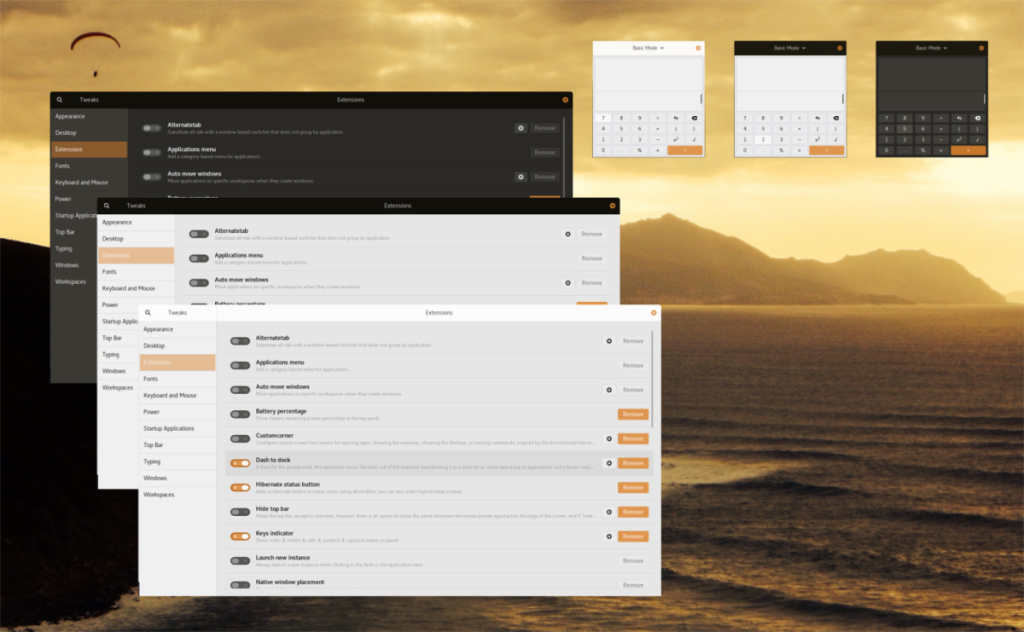
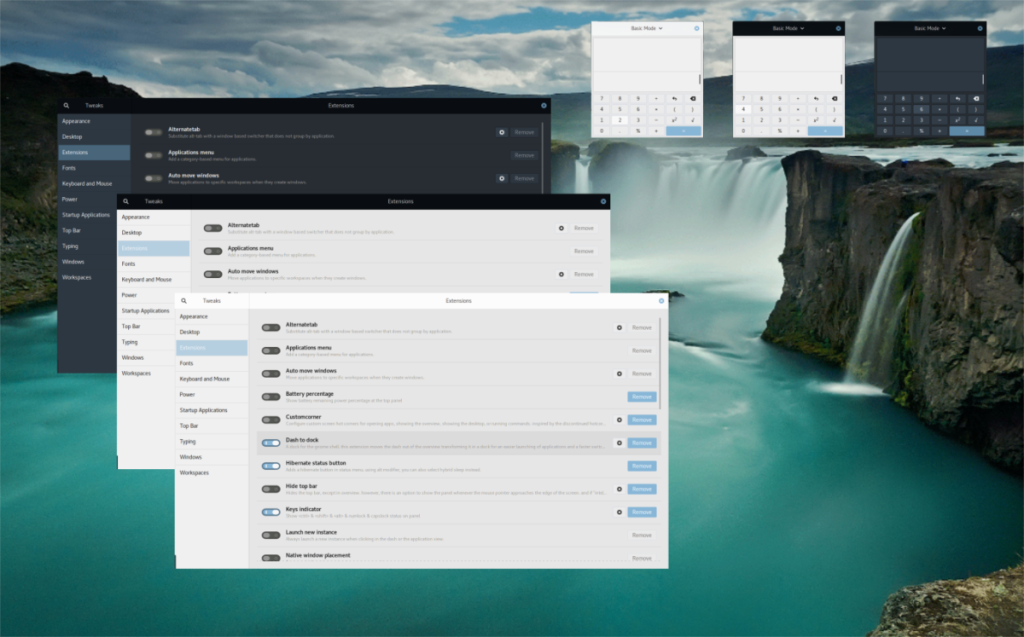



![Загрузите FlightGear Flight Simulator бесплатно [Развлекайтесь] Загрузите FlightGear Flight Simulator бесплатно [Развлекайтесь]](https://tips.webtech360.com/resources8/r252/image-7634-0829093738400.jpg)




